一丶解决方法(Win10)
1.禁用Device Guard或Credential Guard:
Windows键+r打开运行,输入gpedit.msc,进入编辑策略器(或者直接搜索编辑策略器)
然后依次点击>本地计算机策略 > 计算机配置 > 管理模板>系统 >Device Guard(或者是: 设备防护) > 打开基于虚拟化的安全性
然后直接选用禁用(如下图)
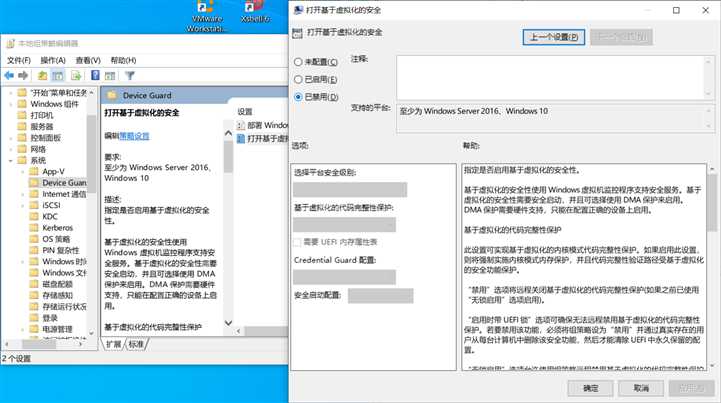

2.依次打开控制面板 >卸载程序 >打开或关闭Windows功能
关闭Hyper-V(没有√即关闭)。
3.通过第2步的操作不能完全关闭Hyper-V
需要以管理员身份运行Windows Powershell (管理员)(Windows键+X)
输入以下命令:
bcdedit /set hypervisorlaunchtype off
4.以上执行完毕之后需要重启电脑以完成配置
从而解决出现的问题
解决VM 安装Ubuntu64与 Device/Credential Guard 不兼容,显示不支持64位系统
原文:https://www.cnblogs.com/hxwblogs/p/11717179.html